安装远程桌面服务
打开 【服务器管理器》本地服务器】点击右上方管理,选择添加角色和功能
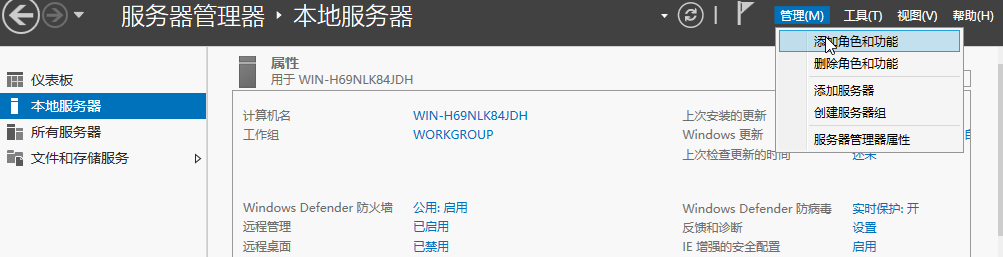
安装类型,选择基于角色或基于功能的安装,下一步
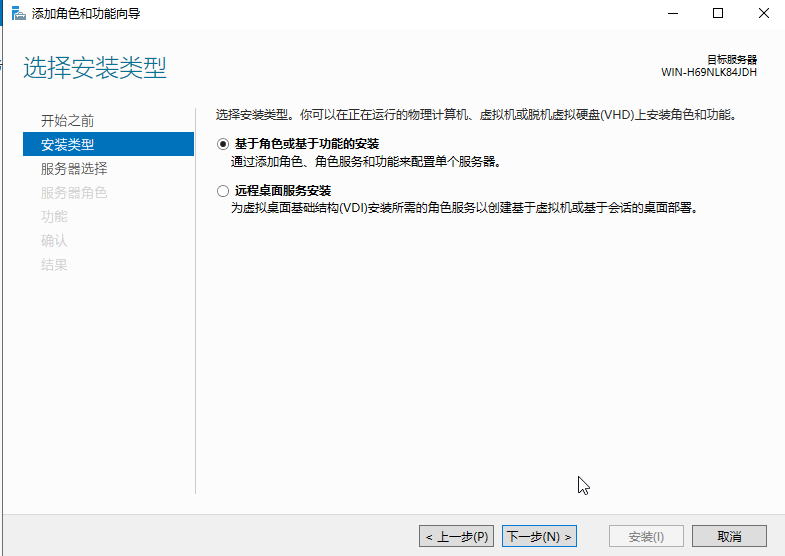
服务器角色,勾选远程桌面服务,下一步

远程桌面服务-角色服务,勾选远程会话主机,下一步

确认,点击安装,安装完毕后必须重启,稍后重启也可以
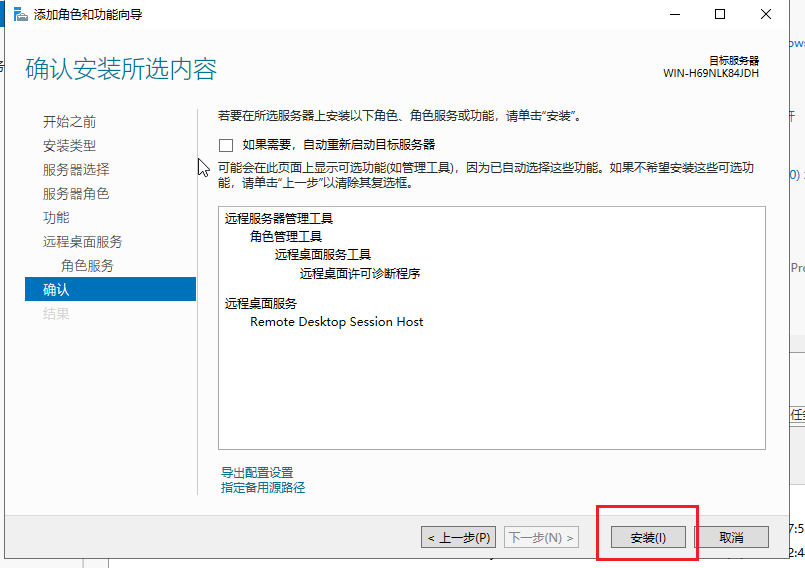
开启远程桌面授权
首先win+R打开运行(终端也可以),输入gpedit.msc,打开组策略编辑器
进入【计算机配置》管理模版》windows组件》远程桌面服务》远程桌面会话主机》授权】

选择右侧【使用指定的远程桌面许可证服务器》策略设置】启用,要使用的许可服务器填写需要发起远程控制的机器的IP
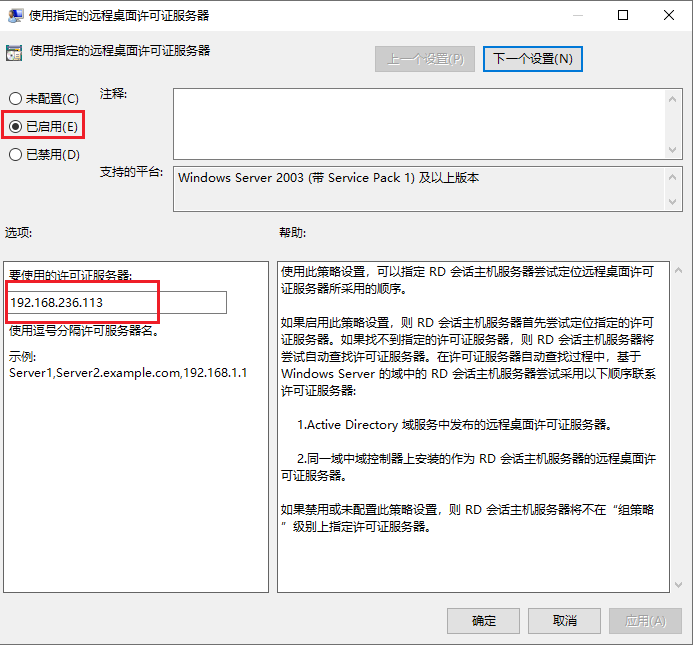
再次选择右侧【设置远程桌面授权模式》策略模式】
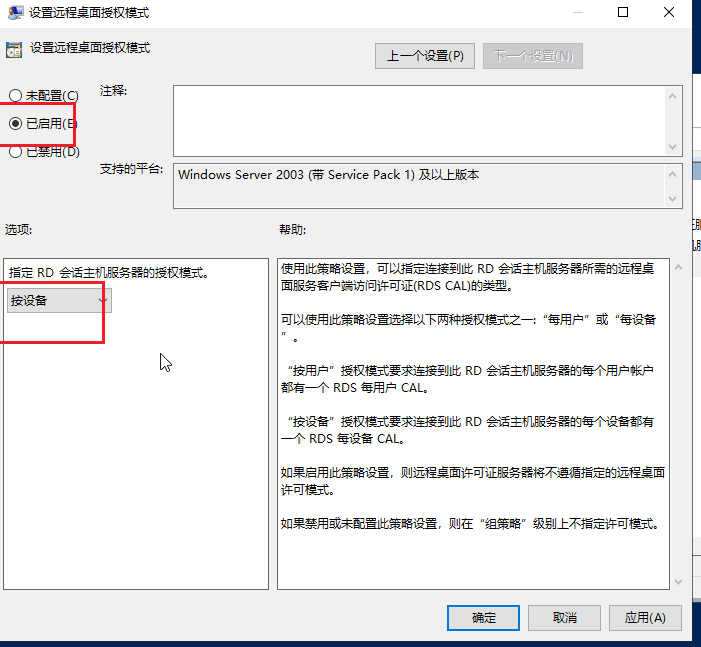
进入【服务器管理器》本地服务器】

开启远程连接,取消勾选网络身份验证
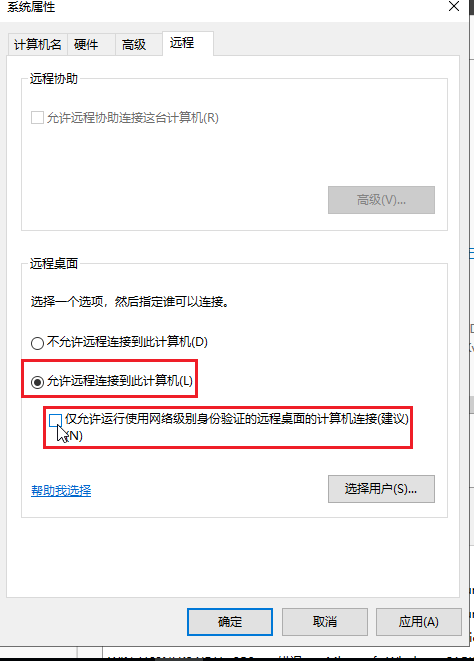
关闭防火墙
【服务器管理器》本地服务器】此时防护墙属于启用状态,点击进入,关闭防火墙
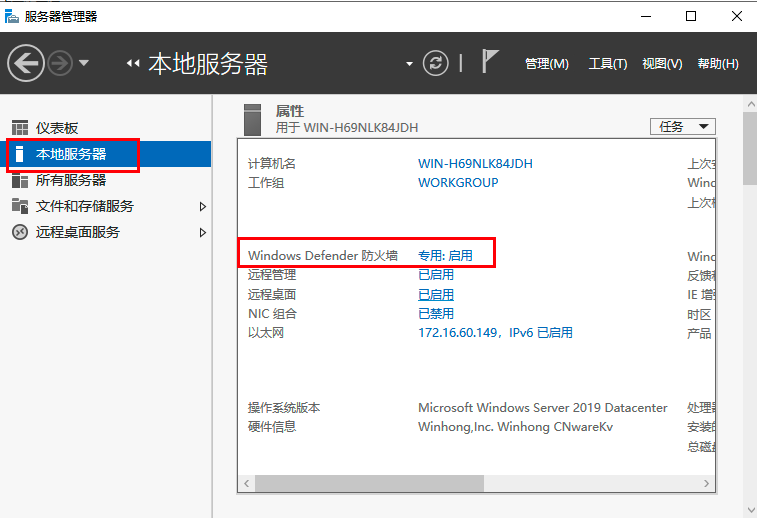

确认防火墙状态关闭

发起远程桌面控制
先确认windows虚机的ip可以ping通。
在需要发起远程桌面控制的机器上,win+R,输入mstsc打开远程桌面服务。
输入ip地址和用户名,点击连接
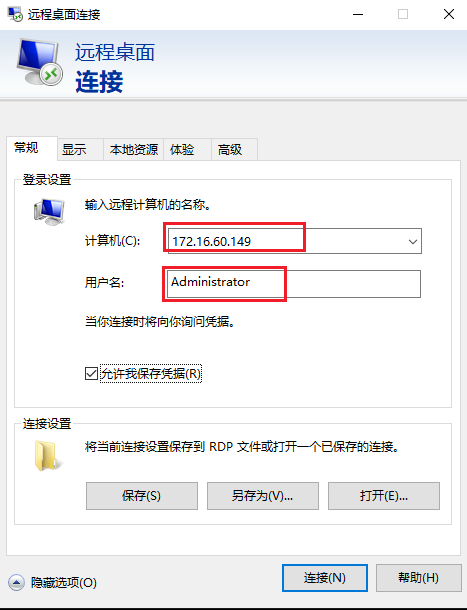 s
s
输入密码,点击确定,等待连接建立即可。

「喜欢这篇文章,您的关注和赞赏是给作者最好的鼓励」
关注作者
【版权声明】本文为墨天轮用户原创内容,转载时必须标注文章的来源(墨天轮),文章链接,文章作者等基本信息,否则作者和墨天轮有权追究责任。如果您发现墨天轮中有涉嫌抄袭或者侵权的内容,欢迎发送邮件至:contact@modb.pro进行举报,并提供相关证据,一经查实,墨天轮将立刻删除相关内容。






